Avtor: z uporabo podpisov v Microsoft Outlooku lahko zagotovite, da so vaša e-poštna sporočila vedno pravilno zaprta. Ko nastavite podpis, ga boste morda želeli spremeniti. Morda ste spremenili ime ali pa bi želeli vključiti zaprtje, povezano s prazniki.
Vsebina
- Kako urediti podpis v Outlooku v sistemu Windows
- Kako urediti podpis v Outlooku na Macu
- Kako urediti podpis v Outlooku v spletu
Podpis lahko preprosto spremenite v Outlooku v sistemu Windows, Mac ali v spletu.
Priporočeni videoposnetki
Zmerno
10 minut
Račun Microsoft Outlook
Aplikacija Microsoft Outlook
Kako urediti podpis v Outlooku v sistemu Windows
Svoj podpis v Outlooku v sistemu Windows lahko spremenite v samo nekaj minutah.
Korak 1: Odprto Outlook in kliknite nova elektronska pošta na zavihku Domov.
2. korak: V oknu za sestavljanje sporočil, ki se odpre, pojdite na Sporočilo zavihek.
Povezano
- Kako onemogočiti VBS v sistemu Windows 11 za izboljšanje iger
- Pogoste težave s sistemom Windows 11 in kako jih odpraviti
- Kako izvoziti Wordov dokument v Kindle
3. korak: Izberite puščica spodaj Podpisi in izberite Podpisi.
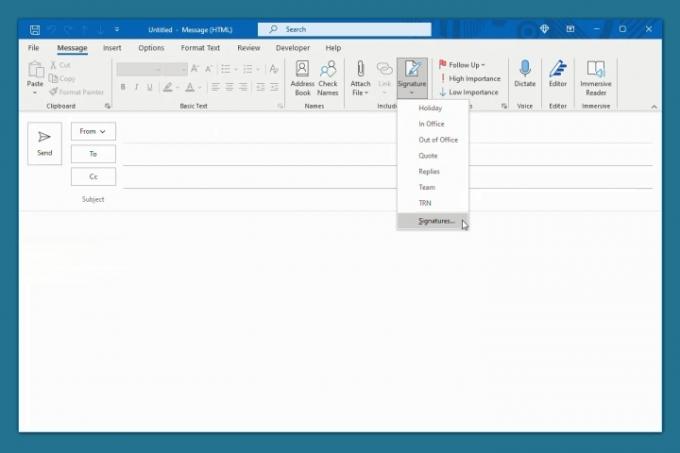
4. korak: V naslednjem pojavnem oknu izberite podpis zgoraj levo, ki ga želite urediti.
5. korak: Urejajte neposredno v urejevalniku, ki prikazuje trenutni podpis.
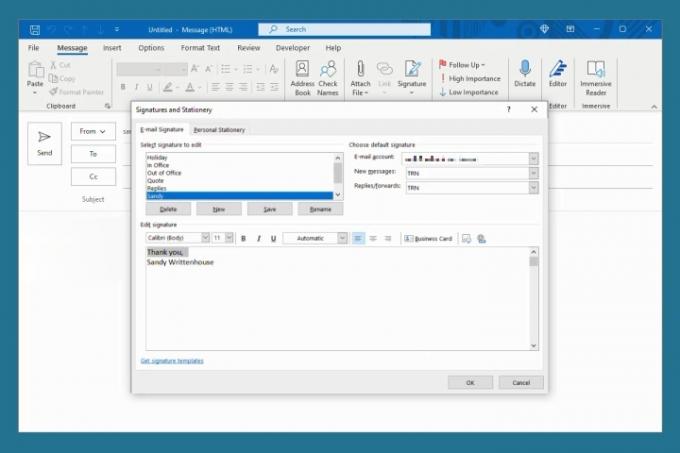
6. korak: Kliknite Shrani da ohranite svoje spremembe.
Po želji lahko zgoraj desno prilagodite podpis za nova sporočila, odgovore in posredovanja.
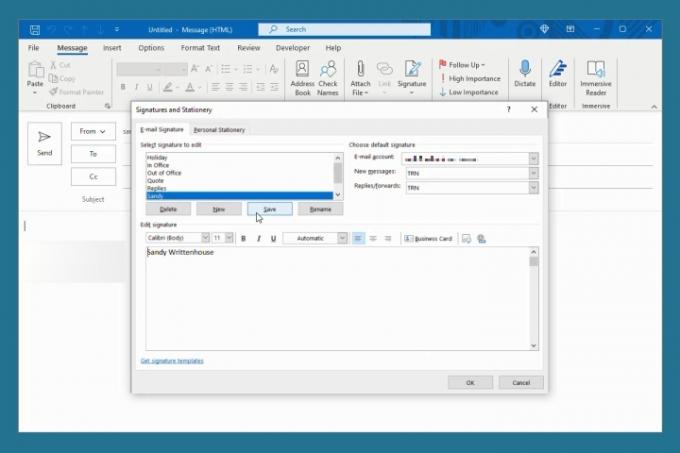
7. korak: Ko končate, kliknite v redu zapreti okno.
Kako urediti podpis v Outlooku na Macu
Spreminjanje podpisa v Outlooku v sistemu Mac je enako, ne glede na to, ali uporabljate klasično ali novo različico Outlooka.
Korak 1: Odprto Outlook in izberite Outlook > Nastavitve iz menijske vrstice.
2. korak: Izberite Podpisi.
3. korak: Na levi strani izberite podpis, ki ga želite spremeniti, in kliknite Uredi na dnu.
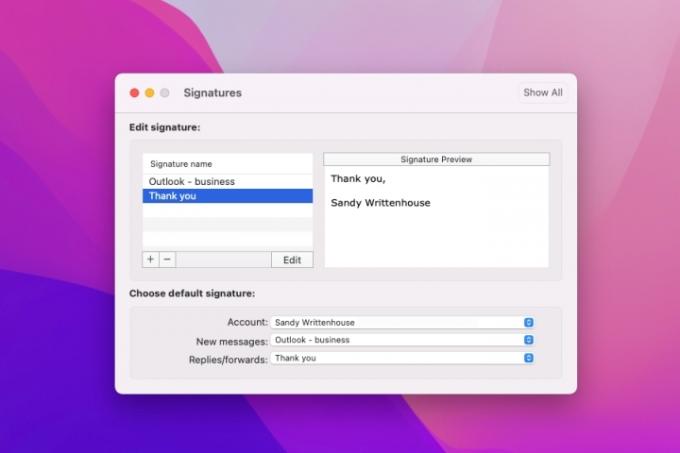
4. korak: Pojavilo se bo majhno okno z obstoječim podpisom. Izvedite spremembe in kliknite Shrani gumb zgoraj levo.
Nato lahko zaprete pojavno okno.
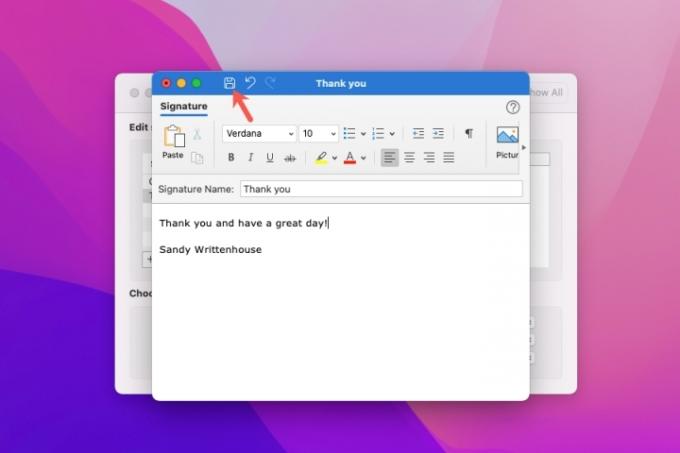
5. korak: Svoja urejanja boste videli na desni strani okna Podpis spodaj Predogled podpisa.
Po potrebi lahko na dnu prilagodite tudi podpis, ki ga uporabljate za nova sporočila, odgovore in posredovanja. Če jih imate več, izberite račun in nato izberite podpis za vsako vrsto sporočila.
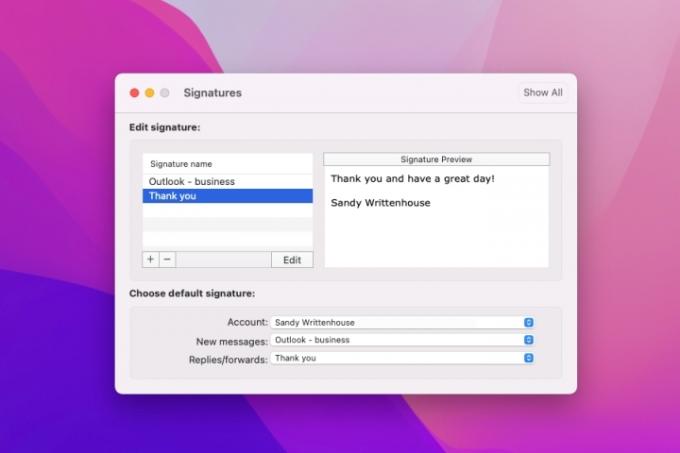
6. korak: Ko končate, kliknite X zgoraj levo, da zaprete Outlookove nastavitve.
Kako urediti podpis v Outlooku v spletu
Če vam je ljubše ostanite produktivni z uporabo Outlooka v spletu je tam urejanje podpisa enako enostavno kot v sistemih Windows in Mac.
Korak 1: Obisk Outlook.com v spletni brskalnik in se prijavite.
2. korak: Kliknite na orodje ikona zgoraj desno. Nato se pomaknite na dno stranske vrstice, ki se prikaže, in izberite Oglejte si vse Outlookove nastavitve.
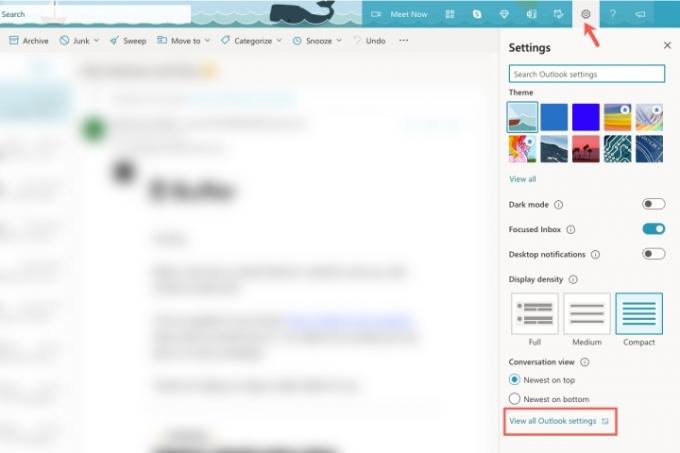
3. korak: V pojavnem oknu izberite Pošta skrajno levo in nato Sestavi in odgovori na desno.
4. korak: Če jih imate več, v spustnem polju izberite podpis, ki ga želite spremeniti.
5. korak: Urejajte neposredno v urejevalniku, ki prikazuje trenutni podpis.
Po želji prilagodite svoje privzete podpise na dnu za nova sporočila, odgovore in posredovanja.
6. korak: Ko končate, kliknite Shrani.
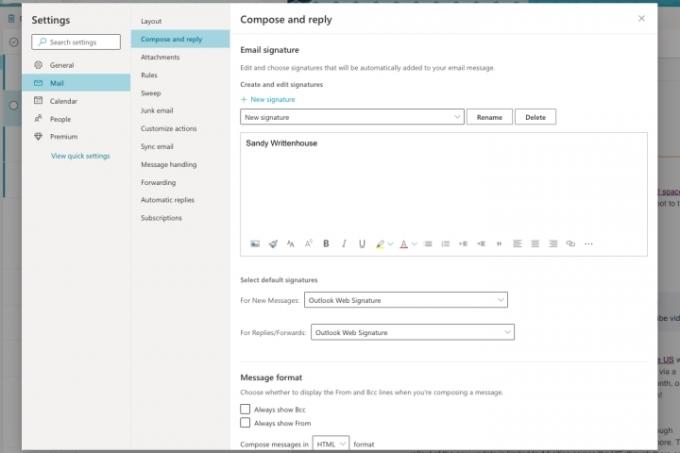
7. korak: Kliknite na X v zgornjem desnem kotu, da zaprete okno z nastavitvami.
Če se naučite spreminjati podpis v Outlooku, to pomeni, da lahko ta urejanja izvedete hitro, preprosto in kadar koli je to potrebno.
Za dodatno pomoč si oglejte, kako spremenite geslo za Outlook ali kako zaustavi neželeno pošto.
Priporočila urednikov
- Kako priklicati e-pošto v Outlooku
- Najpogostejše težave s storitvijo Microsoft Teams in kako jih odpraviti
- Kako izbrisati stran v Wordu
- Googlov tekmec ChatGPT je pravkar začel iskati. Evo, kako to poskusiti
- Kako ustvariti mape v Gmailu
Nadgradite svoj življenjski slogDigitalni trendi bralcem pomagajo slediti hitremu svetu tehnologije z vsemi najnovejšimi novicami, zabavnimi ocenami izdelkov, pronicljivimi uvodniki in enkratnimi vpogledi v vsebine.



